目標:
フォーム パネルの作成方法を理解する
フォーム パネルでの xtype 型のアプリケーションを理解する
フォーム パネルの値を検証、バインド、取得する方法を理解する
フォーム パネルの包括的なアプリケーションフォーム パネル (遊んでみる)
Content:
最初に理解する必要があるのは、FormPanel もパネル コンポーネントを継承しているということです。したがって、パネル
の属性を持ちます。 フォーム パネルを作成するのは実際には非常に簡単です。 var MyformPanel=new Ext.form.formpanel()
パネルと同様に、フォーム パネルはコンテナとしてのみ表示されます。フォーム パネルを充実させるために各 Control 要素を追加するには項目を使用する必要があります。
defaults:{}、この属性は項目内の各コンポーネントの共通属性を抽出します
は、フォーム パネルの xtype: に非常に役立ちます毎回変更する必要はありません。 new を使用してコンポーネントを作成します。これにより、コンポーネントのタイプが定義され、コンポーネントがロード後にレンダリングされるようになります。
form Ext.FormPanel
checkbox Ext .form.チェックボックス
コンボ Ext.form.ComboBox
日付フィールド Ext.form.DateField
フィールド Ext.form.Field
フィールドセット Ext.form.FieldSet
隠し Ext.form.Hidden
htmleditor Ext.form.HtmlEditor
label Ext.form.Label
numberfield Ext.form.NumberField
radio Ext.form.Radio
textarea Ext.form.TextArea
textfield Ext. form.TextField
timefield Ext.form.TimeField
トリガー Ext.form.TriggerField
Extjs は、次の例に示すフォーム検証の非常に強力なサポートを提供します
分析例の説明:
1. フォームパネルを作成します
function Read2() {
Ext.QuickTips.init();
var MyForm=new Ext.form.FormPanel({
title: 'フォームアプリケーション'、
width:300、
x:300、
y:50、
floating:true、
tools:[{id:'close'}]、
frame:true,
bodyStyle:'padding:10px 0px 1px 1px',
labelSeparator:':',
labelAlign:'right',
renderTo:Ext.getBody(),//なぜここでは使用できないのですか' id1'
defaults:{xtype:'textfield',width:150,allowBlank:false,msgTarget:'side'},//共通属性を抽出します
items:[
{
fieldLabel:' ユーザー名'、
name:'ユーザー名'、
id:'ユーザー'、
emptyText:'ユーザー名を入力してください'、
blankText:'ユーザー名を入力してください'
},
{
fieldLabel:'ユーザーパスワード',
name:'ユーザーパスワード',
id:'パスワード',
inputType:'パスワード',//It radiocheck テキスト (デフォルト) ファイルパスワードなども含まれます。
blankText:'パスワードを入力してください'
}
],
buttons:[{text:"OK"}, {text:"キャンセル", handler:function(){alert("イベント! ");}}],
buttonAlign:'center'
});
}

注: renderTo:'id1' このとき、フォームパネルの表示に失敗するのですが、ずっと考えていましたが、理由がわかりません。
2 番目、基本的なフォーム構築のためのアプリケーション手順 (通常、アイテム内のコンポーネントのタイプを記述するために xtype を使用します)
フィールドセットのアプリケーション
var MyformPanel=new Ext.form.FormPanel({
title:'フィールドセットの適用) '、
renderTo:Ext.getBody() 、
frame:true、
width:350、
x:400、
y:50、
floating:true、
items:[
{
xtype :'fieldset',
title:'ユーザー情報',
collapsible:true,
autoHeight:true,
autoWidth:true,
defaults:{width:150,allowBlank:false, xtype:'textfield'},
items:[
{
fieldLabel:'ユーザー名',
emptyText:'Chen Jianqiang',
blankText:'ユーザー名を入力してください'
},
{
fieldLabel:'ユーザー パスワード',
inputType:'パスワード',
blankText:'ユーザー パスワードを入力してください'
}
]
}
]
})
}
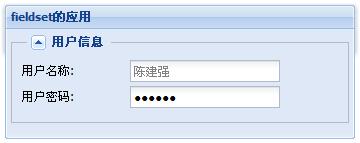 フォーム パネルの基本コンポーネントの紹介
フォーム パネルの基本コンポーネントの紹介function Read3() {
2 Ext.QuickTips.init();//初期化のヒント
3 Ext.apply(Ext.form.VTypes,{
4 password:function( val,field){//val はここでのテキスト ボックスの値を指し、field はこのテキスト ボックス コンポーネントを指します。誰もがこの意味を理解する必要があります
5 if(field.confirmTo){//confirmTo はカスタム構成パラメータです。通常、別のコンポーネント
6 の ID 値を保存するために使用されます var pwd=Ext.get(field.confirmTo);//confirmTo
7 の ID 値を取得します return (val==pwd.getValue()) ;
8 }
9 return true;
var MyformPanel=new Ext.form.FormPanel({
title:'fieldset application',
renderTo:Ext.getBody()、
frame:true、
width:550、
x:400、
y:50、
ドラッグ可能:{
insertProxy: false,/ /ドラッグ時に元の位置を点線で表示しません
onDrag: function(e){
var pel = this.proxy.getEl();
this.x = pel.getLeft(true) ;
this.y = pel.getTop(true);//ドラッグ時のパネルの座標を取得します
var s = this.panel.getEl().shadow;
if (s){ 🎜>s.realign (this.x, this.y, pel.getWidth(), pel.getHeight());
}
},
endDrag : function(e){
this .panel.setPosition( this.x, this.y);// 最終位置に移動
}
},
plain:true,
floating:true,
items:[
{
xtype:'fieldset',
checkboxToggle:true,
checkboxName:'user',
title:'ユーザー情報',
collapsible:true,
autoHeight :true,
autoWidth:true,
labelSeparator:':',
labelAlign:'right',
labelWidth:70,
defaults:{width:150,allowBlank:false,xtype :'textfield'},
items:[
{
fieldLabel:'username',
emptyText:'陈杰强',
id:'user',
name:'userName ',
blankText:'ユーザー名を入力してください',
anchor:'95%'
},
{
fieldLabel:'ユーザーパスワード',
inputType:'パスワード' ,// パスワードテキストチェックボックス robio
id:'password',
name:'userpassword',
value:'0717',
blankText:'ユーザーパスワードを入力してください',
anchor :'95%'
},
{
fieldLabel:'パスワードの確認',
id:'password2',
name:'userpassword2',
inputType:'password' 、
vtype :'password'、
vtypeText:'2 回入力されたパスワードは矛盾しています'、
confirmTo:'userpassword'、
anchor:'95%'
}、
{
xtype :"datefield",
fieldLabel:"生年月日",
anchor:"95%"
},
{
fieldLabel:'私のブログ',
値:' http://www.cnblogs.com/chenjq0717'、
vtype:'url'、
vtypeText:'有効な URL ではありません'、
id1:'myblog'、
name:'myblog ',
anchor:'95%'
},
{
//アルファには文字のみを入力でき、その他 (数字、特殊記号など) は入力できません
//2.alphanum //文字と数字のみを入力でき、その他は入力できません
//3.email//メール認証、必要な形式は「langsin@gmail.com」です
// 4.url//url 形式の検証。必要な形式は http://www.langsin.com です。
fieldLabel:'email'、
vtype:'email'、
vtypeText:' 有効な電子メールではありません',
name:' email',
anchor:'95%'
},
{
xtype:"panel",
layout:"column",
fieldLabel:'gender',
isFormField:true,
items:[{
columnWidth:.5,
xtype:"radio",
boxLabel:"male",
name :"性別"
/ /inputValue
},{
columnWidth:.5,
checked:true,
xtype:"radio",
boxLabel:"女性",
name:"sex"
}]
},
{
xtype:"panel",
layout:"column",//マルチを実装するテーブルにすることもできます-columnlayout
fieldLabel:'hobby' ,
isFormField:true,//非常に重要です。そうでない場合、デフォルトではパネルに fieldLabel が表示されません。
items:[{
columnWidth:.5,//幅は 50% です
xtype: "checkbox",
boxLabel: "Football", //チェックボックスの右側に表示されるテキスト
name: ""
},{
columnWidth:.5、
xtype: "checkbox"、
boxLabel:"バスケットボール"、
name:""
}]
}、
{
xtype :'combo',
fieldLabel:'ユーザーの出身地',
name:'family',
store:,//バックグラウンド変数を呼び出します
emptyText : '出身地を選択してください'
},
{
xtype :"htmleditor",
id:"myinfo",
fieldLabel:"個人的な説明",
anchor:" 99%"
}
]
}
]
});
}
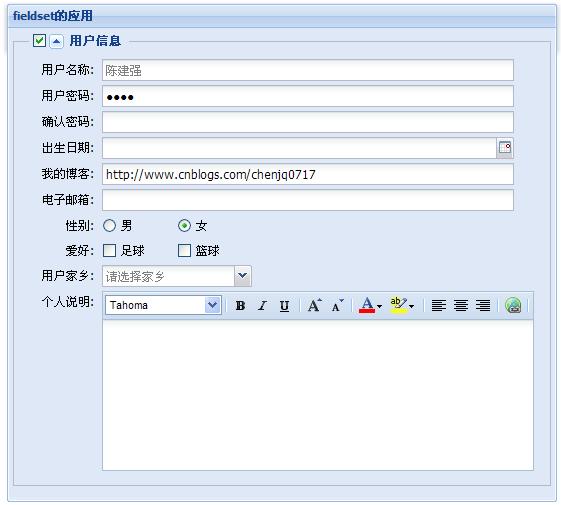 submit: function(){
submit: function(){ this.getEl() .dom.action = 'MyPages/GetForm.aspx', //送信後にリダイレクトされるページ
this.getEl( ).dom.method='POST',//送信メソッド
this.getEl(). dom.submit();//送信を実行
},
送信ボタンを追加
ボタン:[{text:"OK",handler:login,formBind:true},{ text:"Cancel",handler:reset}]
送信メソッドの追加:
functionlogin(){
MyformPanel.form.submit();//送信
}
function restart(){
MyformPanel.form.reset();//キャンセル
}
このレッスンのコード:
フォーム パネルの包括的なアプリケーション

 next.jsを使用してマルチテナントSaaSアプリケーションを構築する(バックエンド統合)Apr 11, 2025 am 08:23 AM
next.jsを使用してマルチテナントSaaSアプリケーションを構築する(バックエンド統合)Apr 11, 2025 am 08:23 AM私はあなたの日常的な技術ツールを使用して機能的なマルチテナントSaaSアプリケーション(EDTECHアプリ)を作成しましたが、あなたは同じことをすることができます。 まず、マルチテナントSaaSアプリケーションとは何ですか? マルチテナントSaaSアプリケーションを使用すると、Singの複数の顧客にサービスを提供できます
 next.jsを使用してマルチテナントSaaSアプリケーションを構築する方法(フロントエンド統合)Apr 11, 2025 am 08:22 AM
next.jsを使用してマルチテナントSaaSアプリケーションを構築する方法(フロントエンド統合)Apr 11, 2025 am 08:22 AMこの記事では、許可によって保護されたバックエンドとのフロントエンド統合を示し、next.jsを使用して機能的なedtech SaaSアプリケーションを構築します。 FrontEndはユーザーのアクセス許可を取得してUIの可視性を制御し、APIリクエストがロールベースに付着することを保証します
 JavaScript:Web言語の汎用性の調査Apr 11, 2025 am 12:01 AM
JavaScript:Web言語の汎用性の調査Apr 11, 2025 am 12:01 AMJavaScriptは、現代のWeb開発のコア言語であり、その多様性と柔軟性に広く使用されています。 1)フロントエンド開発:DOM操作と最新のフレームワーク(React、Vue.JS、Angularなど)を通じて、動的なWebページとシングルページアプリケーションを構築します。 2)サーバー側の開発:node.jsは、非ブロッキングI/Oモデルを使用して、高い並行性とリアルタイムアプリケーションを処理します。 3)モバイルおよびデスクトップアプリケーション開発:クロスプラットフォーム開発は、反応および電子を通じて実現され、開発効率を向上させます。
 JavaScriptの進化:現在の傾向と将来の見通しApr 10, 2025 am 09:33 AM
JavaScriptの進化:現在の傾向と将来の見通しApr 10, 2025 am 09:33 AMJavaScriptの最新トレンドには、TypeScriptの台頭、最新のフレームワークとライブラリの人気、WebAssemblyの適用が含まれます。将来の見通しは、より強力なタイプシステム、サーバー側のJavaScriptの開発、人工知能と機械学習の拡大、およびIoTおよびEDGEコンピューティングの可能性をカバーしています。
 javascriptの分解:それが何をするのか、なぜそれが重要なのかApr 09, 2025 am 12:07 AM
javascriptの分解:それが何をするのか、なぜそれが重要なのかApr 09, 2025 am 12:07 AMJavaScriptは現代のWeb開発の基礎であり、その主な機能には、イベント駆動型のプログラミング、動的コンテンツ生成、非同期プログラミングが含まれます。 1)イベント駆動型プログラミングにより、Webページはユーザー操作に応じて動的に変更できます。 2)動的コンテンツ生成により、条件に応じてページコンテンツを調整できます。 3)非同期プログラミングにより、ユーザーインターフェイスがブロックされないようにします。 JavaScriptは、Webインタラクション、シングルページアプリケーション、サーバー側の開発で広く使用されており、ユーザーエクスペリエンスとクロスプラットフォーム開発の柔軟性を大幅に改善しています。
 pythonまたはjavascriptの方がいいですか?Apr 06, 2025 am 12:14 AM
pythonまたはjavascriptの方がいいですか?Apr 06, 2025 am 12:14 AMPythonはデータサイエンスや機械学習により適していますが、JavaScriptはフロントエンドとフルスタックの開発により適しています。 1. Pythonは、簡潔な構文とリッチライブラリエコシステムで知られており、データ分析とWeb開発に適しています。 2。JavaScriptは、フロントエンド開発の中核です。 node.jsはサーバー側のプログラミングをサポートしており、フルスタック開発に適しています。
 JavaScriptをインストールするにはどうすればよいですか?Apr 05, 2025 am 12:16 AM
JavaScriptをインストールするにはどうすればよいですか?Apr 05, 2025 am 12:16 AMJavaScriptは、最新のブラウザにすでに組み込まれているため、インストールを必要としません。開始するには、テキストエディターとブラウザのみが必要です。 1)ブラウザ環境では、タグを介してHTMLファイルを埋め込んで実行します。 2)node.js環境では、node.jsをダウンロードしてインストールした後、コマンドラインを介してJavaScriptファイルを実行します。
 クォーツでタスクが開始される前に通知を送信する方法は?Apr 04, 2025 pm 09:24 PM
クォーツでタスクが開始される前に通知を送信する方法は?Apr 04, 2025 pm 09:24 PMQuartzタイマーを使用してタスクをスケジュールする場合、Quartzでタスク通知を事前に送信する方法、タスクの実行時間はCron式によって設定されます。今...


ホットAIツール

Undresser.AI Undress
リアルなヌード写真を作成する AI 搭載アプリ

AI Clothes Remover
写真から衣服を削除するオンライン AI ツール。

Undress AI Tool
脱衣画像を無料で

Clothoff.io
AI衣類リムーバー

AI Hentai Generator
AIヘンタイを無料で生成します。

人気の記事

ホットツール

VSCode Windows 64 ビットのダウンロード
Microsoft によって発売された無料で強力な IDE エディター

SublimeText3 英語版
推奨: Win バージョン、コードプロンプトをサポート!

ゼンドスタジオ 13.0.1
強力な PHP 統合開発環境

mPDF
mPDF は、UTF-8 でエンコードされた HTML から PDF ファイルを生成できる PHP ライブラリです。オリジナルの作者である Ian Back は、Web サイトから「オンザフライ」で PDF ファイルを出力し、さまざまな言語を処理するために mPDF を作成しました。 HTML2FPDF などのオリジナルのスクリプトよりも遅く、Unicode フォントを使用すると生成されるファイルが大きくなりますが、CSS スタイルなどをサポートし、多くの機能強化が施されています。 RTL (アラビア語とヘブライ語) や CJK (中国語、日本語、韓国語) を含むほぼすべての言語をサポートします。ネストされたブロックレベル要素 (P、DIV など) をサポートします。

SublimeText3 Mac版
神レベルのコード編集ソフト(SublimeText3)






